爱奇艺怎么设置主设备扫码登录 爱奇艺如何设置主设备扫码登录
爱奇艺怎么设置主设备扫码登录
演示机型:荣耀50
系统版本:Magic UI 4.2
【爱奇艺怎么设置主设备扫码登录 爱奇艺如何设置主设备扫码登录】软件版本:爱奇艺13.5.0
具体操作如下:
1.打开爱奇艺 。

文章插图
2.点击我的选项 。

文章插图
3.选择设置 。
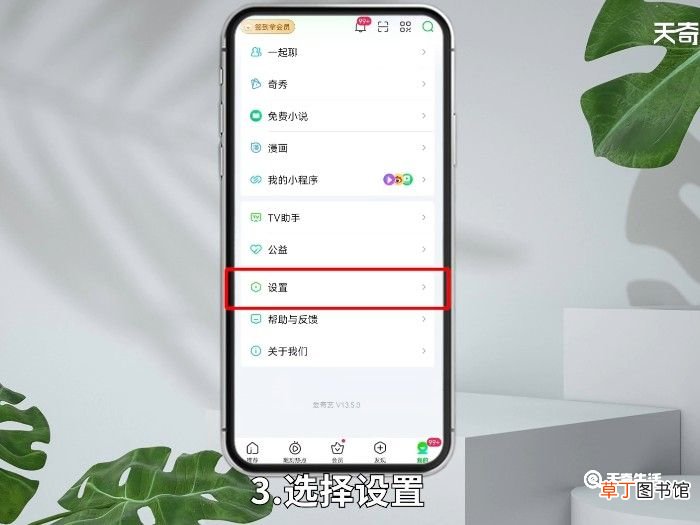
文章插图
4.进入页面后,点击账号与安全选项 。

文章插图
5.选择设备管理选项 。

文章插图
6.开启主设备右方滑块进行验证即可 。
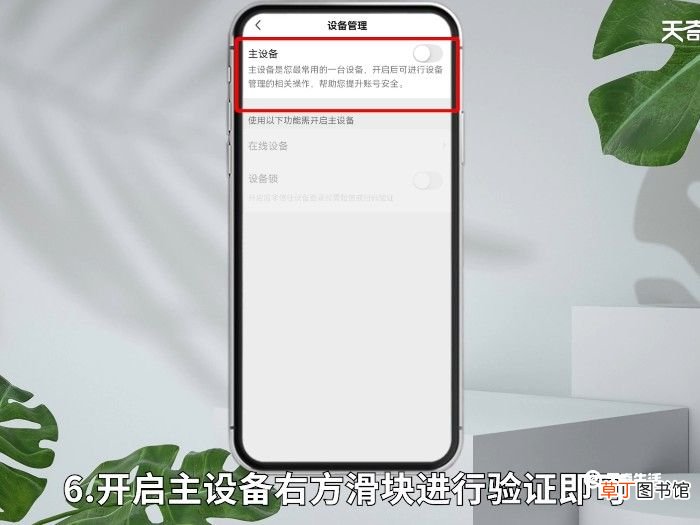
文章插图
推荐阅读
- 迷你世界怎么搜名字找人
- 快手极速版怎么设置自动缓存作品
- oppo手机忘记手势密码怎么办
- 前额有旋的头发怎么做 如果头发前额有旋如何处理
- 大千世界真火秘境怎么过
- 柠檬怎么画 柠檬的画法
- 华为nova5pro怎么开空调 华为nova5pro怎么打开空调呢
- 商品房的土地使用年限怎么算
- 京东小金库的钱怎么转出来
- 怎么炖猪肉好吃 炖猪肉怎么做好吃











